In Lync zijn contactpersonen de online-identiteiten van de mensen met wie u vaak communiceert. U kunt ze toevoegen aan de lijst met contactpersonen, zodat u ze altijd in één klik kunt bereiken. U kunt personen op naam, op het adres voor chatberichten of op telefoonnummer toevoegen. U kunt zowel personen van buiten de organisatie als collega's toevoegen. Aan elke contactpersoon die u toevoegt wordt het lidmaatschap van een of meer van uw groepen contactpersonen verleend. Als u dit wilt, kunt u een specifieke privacyrelatie toewijzen aan een contactpersoon, zodat u kunt beheren hoeveel informatie deze persoon over u kan zien in Lync. Afhankelijk van deze en andere factoren, kunt u een van de twee hier beschreven methoden gebruiken om een lijst met contactpersonen op te bouwen.
Een contactpersoon toevoegen met de zoekfunctie
Hieronder volgt de snelle en directe manier om een contactpersoon toe te voegen:
-
Typ in het zoekvak van de weergave Contactpersonen in het hoofdvenster van Lync de naam, het IM-adres of het telefoonnummer dat u wilt toevoegen aan de lijst. Terwijl u typt, worden de resultaten onmiddellijk weergegeven onder het zoekvak.
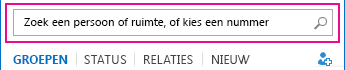
-
Als u de vermelding ziet voor de persoon die u wilt toevoegen, wijst u de foto aan (of het weergavegebied voor foto's) en klikt u op de knop Meer opties.
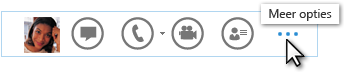
-
Wijs Toevoegen aan lijst met contactpersonen aan en selecteer een groep waaraan u de nieuwe contactpersoon wilt toevoegen.
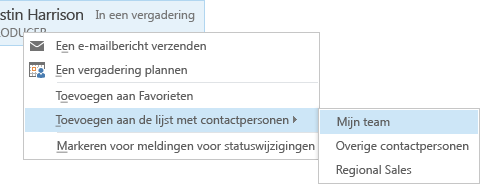
Een contactpersoon toevoegen met het pictogram Contactpersoon toevoegen
Het komt voor dat de bovenstaande, directe aanpak niet geschikt is. Een zoekactie levert bijvoorbeeld niet de verwachte resultaten op (dit kan gebeuren als de persoon die u wilt toevoegen zich buiten de organisatie bevindt). Of misschien wilt u de contactpersoon een ruimere toegang bieden tot uw agendagegevens dan bepaalde andere contactpersonen. In deze en andere gevallen is het aan te raden om een contactpersoon toe te voegen met behulp van de volgende methode:
-
Klik in het hoofdvenster van Lync op het pictogram Contactpersoon toevoegen

-
Een intern contact toevoegen:
-
Klik op Een contactpersoon in mijn organisatie toevoegen.
-
Typ in het zoekdeelvenster de naam of het e-mailadres van de persoon.
-
Klik met de rechtermuisknop op de vermelding, klik in het vervolgmenu op Toevoegen aan lijst met contactpersonen en selecteer een groep waaraan u de contactpersoon wilt toevoegen.
-
-
Een contact van buiten uw organisatie toevoegen:
-
Klik op Een contactpersoon buiten mijn organisatie toevoegen.
-
Klik in het tweede vervolgmenu op de chatservice die uw nieuwe contactpersoon waarschijnlijk zal gebruiken om met u te communiceren. (De items in de lijst zijn afhankelijk van de services die uw bedrijf heeft geconfigureerd voor Lync.) Klik op Overige als u niet zeker weet welke chatservice deze persoon gebruikt.
-
Nu wordt het dialoogvenster Contactpersoon toevoegen weergegeven. Voer in het veld IM-adres boven aan het dialoogvenster een adres voor chatberichten in van de nieuwe contactpersoon in de juiste notatie. (U weet dat u het adres in de juiste notatie hebt ingevoerd, wanneer een groen vinkje rechts van het adres wordt weergegeven.)
-
Klik op de vervolgkeuzepijl Groep en selecteer de groep waaraan u de nieuwe contactpersoon wilt toevoegen.
-
Klik op de vervolgkeuzepijl Relatie en selecteer een privacyrelatie voor de nieuwe contactpersoon.
-
Klik op OK.










